Un guide pour restreindre les creeps de votre profil Instagram
Ceci est une traduction automatique.
Cliquez ici pour lire la publication dans la langue d'origine.
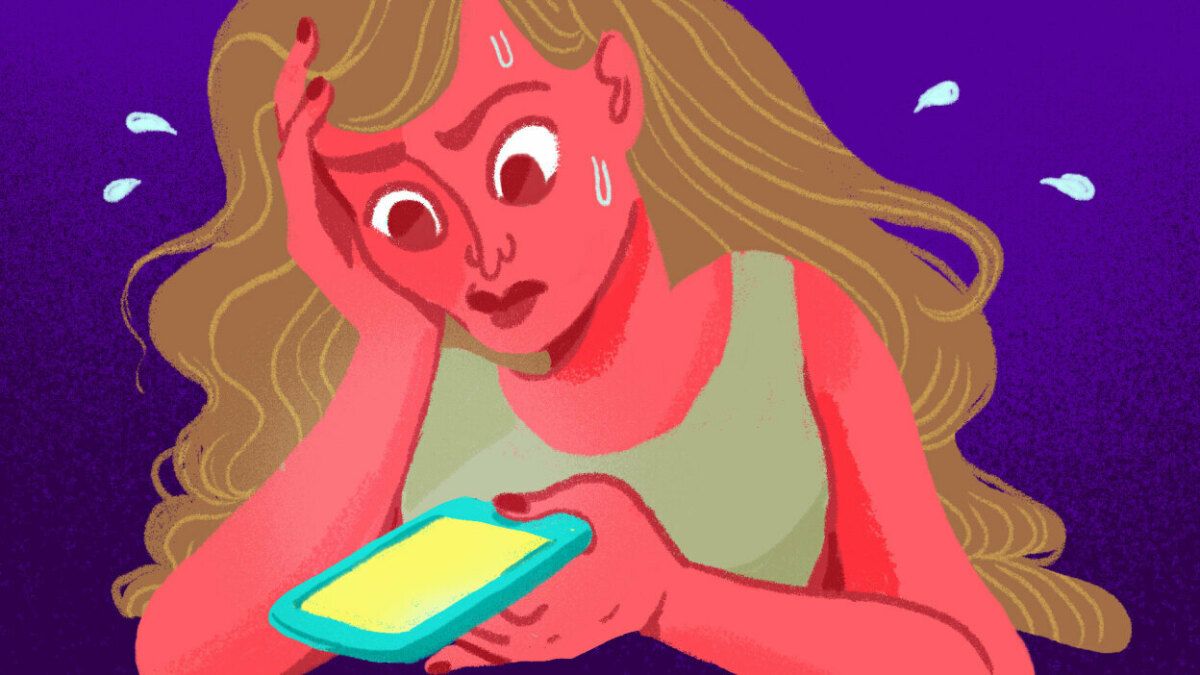
Ne soyez pas cynique, mais avouons-le : tant qu'Instagram et d'autres plateformes de médias sociaux existeront, il y aura toujours des creeps qui rôdent autour d'eux. Commenter des choses étranges sur vos messages. Vous envoyer des messages intrusifs. Et en général, cela vous met mal à l'aise, ne serait-ce qu'en prenant de la place dans votre cercle numérique.
Heureusement, il existe plus que quelques outils que vous pouvez utiliser pour freiner la chair de poule sur Instagram. Du blocage de comptes à la limitation des personnes pouvant vous envoyer un DM, en passant par le signalement d'un compte, etc., nous vous guiderons à travers un ensemble de fonctionnalités Instagram que vous pouvez utiliser pour assurer votre sécurité en ligne.
Pour la plupart des sections de ce guide, vous commencerez par effectuer ces quatre étapes :
1. Accédez à votre page de profil.
2. Appuyez sur l'icône de menu dans le coin supérieur droit.
3. Appuyez sur "Paramètres" dans le menu contextuel.
4. Appuyez sur « Confidentialité ».
Nous choisirons chaque nouvelle section à partir de là.
Étapes 1 à 4
5. Appuyez sur « État de l'activité » vers le bas.
6. Activez ou désactivez votre statut d'activité.
Lorsque votre statut d'activité est désactivé, personne ne pourra voir quand vous étiez actif pour la dernière fois ou quand vous êtes actuellement actif.
Étapes 1 à 4
5. Appuyez sur "Messages" vers le bas.
6. Sous « Connexions potentielles », indiquez si vous recevrez ou non des demandes de messages.
7. Sous « Autres personnes », indiquez si vous recevrez ou non des demandes de messages.
Les demandes de message activées feront en sorte que les demandes de message seront livrées dans votre dossier « Demandes de message ». Si cette fonctionnalité est désactivée, vous ne recevrez pas de demandes de messages. Peut-être que vous voulez que cette fonctionnalité soit activée pour vos abonnés parce que vous les connaissez et que vous leur faites confiance, mais vous voulez qu'elle soit désactivée pour d'autres personnes afin que vous ne receviez pas de messages d'étrangers.
1. Accédez au compte que vous souhaitez restreindre.
2. Appuyez sur les trois points dans le coin supérieur droit.
3. Appuyez sur "Restreindre" dans le menu contextuel.
4. Lisez le message qui s'affiche, puis appuyez sur « Restreindre le compte ».
Comme l'indique le message, la restriction du compte :
Limitez les interactions indésirables sans avoir à bloquer ou à ne plus suivre quelqu'un que vous connaissez.
Vous contrôlerez si les autres peuvent voir leurs nouveaux commentaires sur vos publications ou leurs réponses aux autocollants dans vos histoires.
Leur discussion sera déplacée vers vos demandes de message, de sorte qu'ils ne verront pas quand vous l'aurez lu.
Vous pouvez également trouver la fonctionnalité « Restreindre » en appuyant sur la flèche déroulante à côté de l'endroit où il est indiqué « Suivant » sous le nom d'affichage et la biographie du compte.
Vous pouvez consulter vos comptes restreints dans vos paramètres de confidentialité.
1. Accédez au compte que vous souhaitez bloquer.
2. Appuyez sur les trois points dans le coin supérieur droit.
3. Appuyez sur « Bloquer ».
4. Choisissez une option entre bloquer ce compte spécifique et bloquer ce compte ainsi que les nouveaux comptes qu'ils peuvent créer. Pour plus de sécurité, nous suggérons ce dernier.
5. Appuyez sur « Bloquer ».
Étapes 1 à 4
5. Appuyez sur "Commentaires" vers le haut.
6. Définissez vos contrôles de commentaires comme vous le souhaitez.
Choisissez de qui autoriser les commentaires (tout le monde, les personnes que vous suivez et vos abonnés, uniquement les personnes que vous suivez, uniquement vos abonnés).
Choisissez qui bloquer les commentaires en tapant un nom de compte dans la barre de recherche et en appuyant sur « Bloquer » à sa droite. Vous pouvez bloquer les commentaires de n'importe qui, pas seulement des personnes qui vous suivent.
Étapes 1 à 4
5. Appuyez sur « Mentions ».
6. Choisissez d'autoriser les mentions de tout le monde, uniquement des personnes que vous suivez ou de personne.
Si vous définissez ce paramètre sur "Tout le monde", vous recevrez une notification lorsque quelqu'un vous "mentera" sur Instagram, comme, par exemple, si quelqu'un vous tague dans une section de commentaires.
1. Accédez au compte que vous souhaitez signaler.
2. Appuyez sur les trois points dans le coin supérieur droit de leur profil.
3. Appuyez sur « Signaler ».
4. Appuyez sur « Signaler le compte. »
5. Appuyez sur la raison pour laquelle vous signalez le compte et suivez les étapes qui suivent en fonction de l'option que vous choisissez.
6. Si vous choisissez « Il publie du contenu qui ne devrait pas être sur Instagram », la sélection d'une option dans la liste qui suit peut envoyer le rapport instantanément.
Étapes 1 à 4
5. Tout en haut du menu Confidentialité, appuyez sur le commutateur à côté de « Compte privé » pour l'activer ou le désactiver.
6. Une fenêtre contextuelle peut s'afficher pour vous expliquer ce qu'implique le passage à un compte privé. Après l'avoir lu, appuyez sur "Passer en privé" pour rendre votre compte privé.
Comme le dit le message contextuel, le passage à un compte privé fera en sorte que seuls vos abonnés pourront voir vos messages. Cela ne changera pas qui peut vous envoyer un message, vous taguer ou vous mentionner.
Une source : https://mashable.com/article/instagram-guide-to-safe-profile
Ceci est une traduction automatique.
Cliquez ici pour lire la publication dans la langue d'origine.
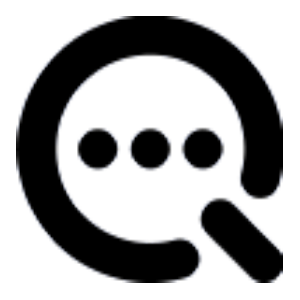


































ความคิดเห็น (0)